User Manual - Windows 7
Table Of Contents
- Početak rada
- Komponente
- Povezivanje s mrežom
- Povezivanje s bežičnom mrežom
- Povezivanje s ožičenom mrežom
- Kretanje po zaslonu
- Značajke za zabavu
- Korištenje web-kamere (samo određeni proizvodi)
- Upotreba zvuka
- Upotreba funkcije za videozapise
- Upravljanje napajanjem
- Isključivanje računala
- Podešavanje mogućnosti napajanja
- Korištenje stanja za uštedu energije
- Korištenje baterijskog napajanja
- Upotreba vanjskog izvora izmjeničnog napajanja
- Sigurnost
- Zaštita računala
- Upotreba lozinki
- Upotreba antivirusnog softvera
- Upotreba softverskog vatrozida
- Instaliranje ključnih sigurnosnih ažuriranja
- Upotreba softvera HP Client Security (samo odabrani proizvodi)
- Upotreba programa HP Touchpoint Manager (samo odabrani proizvodi)
- Instaliranje dodatnog sigurnosnog kabela (samo odabrani proizvodi)
- Upotreba čitača otiska prsta (samo odabrani proizvodi)
- Održavanje
- Izrada sigurnosne kopije i oporavak
- Computer Setup (Postavljanje računala) (BIOS), TPM i HP Sure Start
- Korištenje alata HP PC Hardware Diagnostics (UEFI)
- Tehnički podaci
- Elektrostatičko pražnjenje
- Pristupačnost
- Kazalo
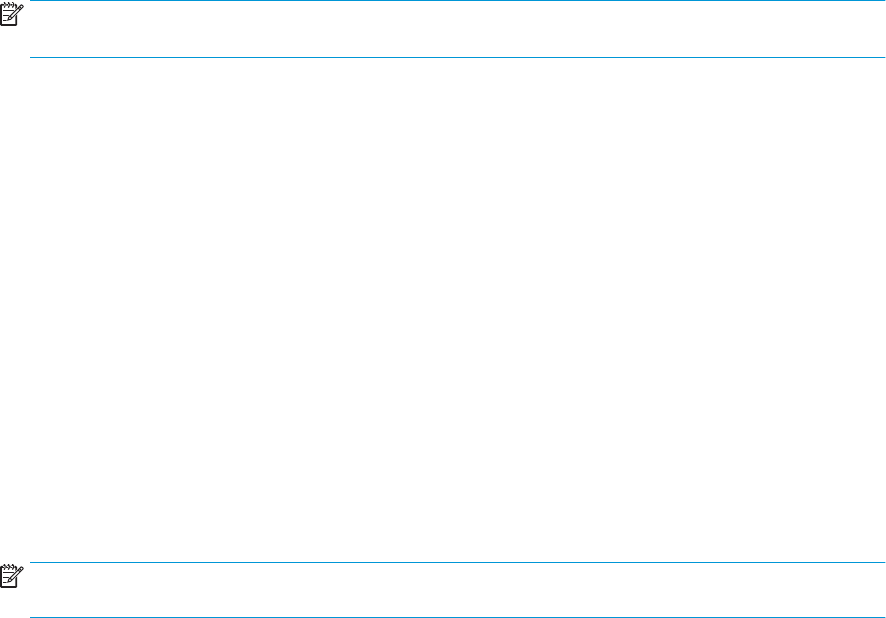
3. Odaberite tvrdi disk koji želite zaštititi, a zatim pritisnite enter.
4. Slijedite upute na zaslonu da biste odabrali stavke za omogućivanje značajke DriveLock i unijeli lozinke
kada to sustav zatraži.
NAPOMENA: na nekim ćete proizvodima možda morati unijeti DriveLock. Polje je osjetljivo na velika
i mala slova.
5. Da biste izašli iz programa Computer Setup (Postavljanje računala), odaberite Glavno, odaberite Spremi
promjene i izađi, a zatim odaberite Da.
Onemogućavanje značajke DriveLock (samo odabrani proizvodi)
1. Pokrenite Computer Setup (Postavljanje računala).
●
Računala ili tablet-računala s tipkovnicom:
1. Isključite računalo.
2. Pritisnite gumb napajanja, a kada se pojavi HP-ov logotip, pritisnite tipku f10 da biste ušli u
Computer Setup (Postavljanje računala).
●
Tablet-računala bez tipkovnice:
1. Isključite tablet-računalo.
2. Pritisnite gumb napajanja u kombinaciji s gumbom za stišavanje dok se ne prikaže izbornik
Pokretanja, a zatim dodirnite F10 da biste ušli u Computer Setup (Postavljanje računala).
2. Odaberite Sigurnost, odaberite Uslužni programi tvrdog diska, odaberite DriveLock, a zatim pritisnite
enter.
NAPOMENA: na nekim ćete proizvodima možda morati unijeti administratorsku lozinku za BIOS i
odabrati Postavi lozinku za DriveLock.
3. Odaberite tvrdi disk kojim želite upravljati, a zatim pritisnite enter.
4. Za onemogućavanje programa DriveLock slijedite upute na zaslonu.
5. Da biste izašli iz programa Computer Setup (Postavljanje računala), odaberite Glavno, odaberite Spremi
promjene i izađi, a zatim odaberite Da.
Unos lozinke za DriveLock (samo odabrani proizvodi)
Provjerite je li tvrdi disk umetnut u računalo (a ne u dodatni priključni uređaj ili u vanjski MultiBay priključak).
Kada se zatraži da unesete lozinku za DriveLock (DriveLock Password), unesite korisničku ili glavnu lozinku
(pomoću istih tipki pomoću kojih ste je postavili), a zatim pritisnite Enter.
Nakon tri neuspjela pokušaja unosa lozinke morat ćete isključiti računalo i pokušati ponovo.
Upotreba lozinki 43










